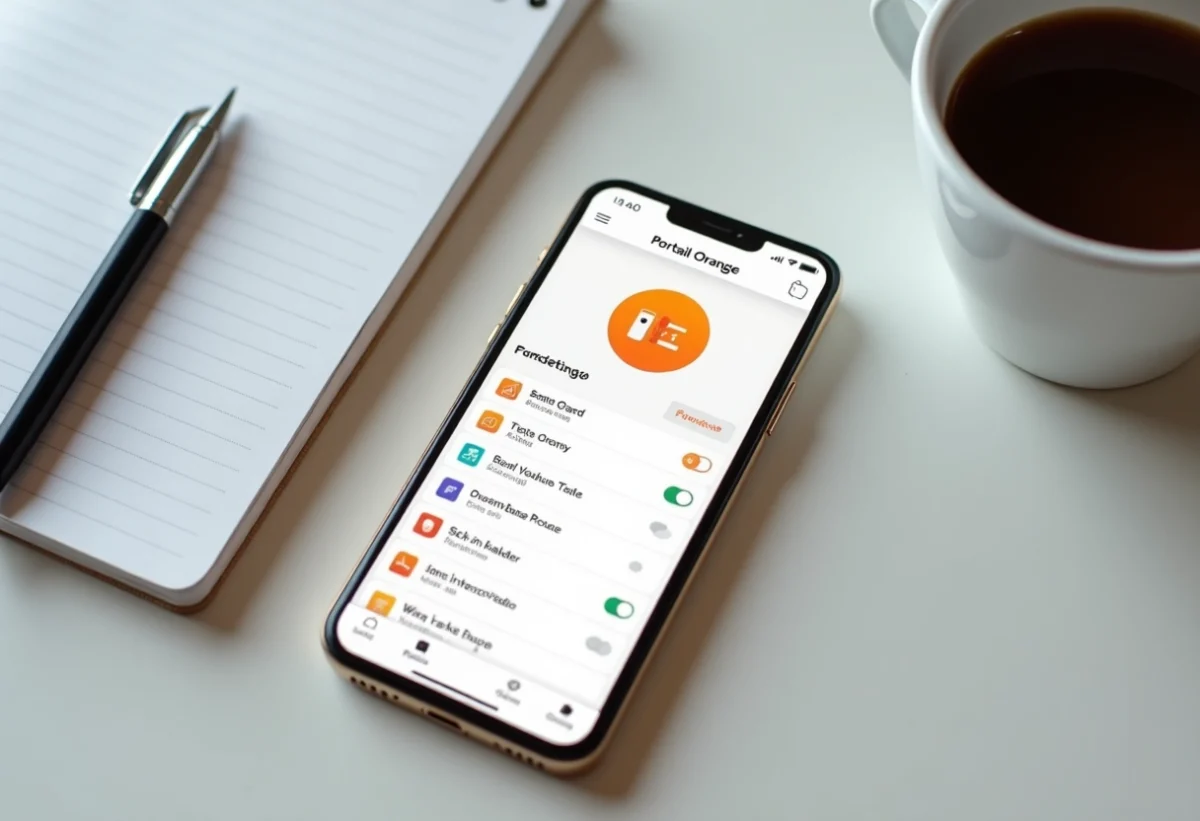Un message surgit sur l’écran : « Sauvegarde terminée sur OneDrive ». Vous n’aviez rien demandé. La technologie adore jouer les majordomes zélés, mais parfois, elle confond assistance et intrusion. D’un geste, votre vie numérique se retrouve clonée dans le cloud, sans que vous ayez donné le feu vert. Voilà comment naît l’envie de reprendre la main, de tirer le frein à main sur cette circulation automatique entre Google Photos et OneDrive.
Google Photos capture chaque instant, OneDrive duplique sans faiblir, et soudain, les doublons s’empilent, invisibles mais encombrants. Difficile de garder la tête froide quand vos souvenirs se télescopent sur plusieurs services. Séparer ces deux géants du stockage devient vite une question de confort mental. Mais comment y parvenir sans voir pleuvoir les alertes ni risquer d’égarer des moments précieux ?
Google Photos et OneDrive : pourquoi vos photos se retrouvent-elles liées ?
Les smartphones, qu’ils fonctionnent sous Android ou iPhone, sont conçus pour nous simplifier la vie – ou du moins, c’est le discours officiel. Prenez Samsung et ses modèles Galaxy : ici, OneDrive se retrouve parfois greffé d’office, prêt à archiver toutes vos images dès la première prise en main. Pendant ce temps, Google Photos opère en sourdine, aspirant clichés et captures d’écran. Résultat ? Vos photos glissent en double vers deux clouds concurrents, souvent sans que vous ayez validé cette alliance étrange.
Les applications de stockage cloud rivalisent d’ingéniosité pour attirer le maximum de contenus : Google mise sur l’écosystème maison (Google Photos, Google Drive), tandis que Microsoft défend bec et ongles son OneDrive. Chez Samsung, la galerie oriente par défaut les sauvegardes vers OneDrive. Du côté de l’application Google, la synchronisation se fait sans accroc avec Google Photos.
- La synchronisation s’enclenche presque toujours lors de l’installation ou de la mise à jour des applications.
- Résultat : un même dossier photo peut se retrouver à la fois sur Google Photos et OneDrive, doublant la consommation de stockage.
- Sur Android comme sur iPhone, il faut plonger dans les paramètres de chaque service pour comprendre qui sauvegarde quoi – et comment.
À force de multiplier les sauvegardes, la gestion de vos fichiers devient un casse-tête. Partager une photo, organiser ses souvenirs, tout devient plus flou. Google Photos et OneDrive mènent une bataille feutrée pour conserver vos données, quitte à semer un joyeux désordre dans votre bibliothèque d’images.
Comprendre les risques d’une synchronisation non maîtrisée
Quand Google Photos et OneDrive synchronisent en tandem, la promesse de sécurité se transforme vite en source d’ennuis. Plusieurs sauvegardes automatiques, c’est la garantie de saturer l’espace de stockage et de multiplier les doublons. La sauvegarde et la synchronisation mal pilotées fragmentent la photothèque, éparpillant vos souvenirs sur des clouds concurrents.
La pression monte aussi côté performances : sur un Android d’entrée de gamme ou un iPhone vieillissant, ces tâches en arrière-plan grignotent batterie et débit internet, ralentissant l’appareil lors de transferts massifs. Un effet boule de neige qui finit par peser lourd.
- Le stockage saturé bloque l’ajout de nouvelles photos, et selon la politique du service, peut même entraîner la suppression automatique de certains clichés.
- Les alertes « stockage presque plein » pleuvent, jusqu’à pousser vers des options payantes ou des suppressions à contrecœur.
- Un paramétrage approximatif ouvre la porte à des fuites de données, surtout en cas de piratage ou de partages accidentels.
Pour reprendre la main, il faut passer par les réglages de chaque application et vérifier où résident réellement vos photos. Un paramétrage flou, et votre collection d’images se disperse, vulnérable et difficile à retrouver.
Étapes concrètes pour dissocier vos comptes en toute sécurité
Mettre fin à l’interconnexion entre Google Photos et OneDrive se fait sans douleur, à condition de suivre quelques étapes. Beaucoup hésitent, craignant de perdre des souvenirs. Pourtant, avec la bonne méthode, la séparation se déroule sans accroc.
Dissocier Google Photos sur Android et iPhone
- Lancez l’application Google Photos sur votre téléphone.
- Sélectionnez l’icône de votre profil, en haut à droite de l’écran.
- Accédez à Paramètres de Google Photos, puis ouvrez « Sauvegarde et synchronisation ».
- Désactivez l’option « Sauvegarder et synchroniser ».
Cette manipulation coupe le flux automatique vers Google, mais toutes les images déjà hébergées restent disponibles dans l’application.
Mettre fin à la synchronisation OneDrive sur Windows
- Cliquez sur l’icône OneDrive dans la barre des tâches de Windows.
- Ouvrez les paramètres à l’aide de la roue crantée.
- Dans l’onglet « Compte », choisissez « Dissocier ce PC ».
Sur un mobile, ouvrez l’application OneDrive, allez dans les réglages et désactivez « Téléchargement appareil photo ».
Précautions et alternatives
Avant toute modification, copiez vos photos sur un disque dur ou un autre support local. Pensez aussi à des solutions comme iCloud ou des sauvegardes physiques pour garder la main sur vos archives. Cette dissociation bloque les transferts automatiques, mais ne touche pas aux fichiers déjà en ligne.
Que deviennent vos fichiers après la séparation ? Ce qu’il faut savoir
Après avoir tiré un trait entre Google Photos et OneDrive, on se demande souvent ce qu’il advient des images déjà stockées. Rassurez-vous : couper la synchronisation ne rime pas avec perte de données. Chaque service conserve intact le contenu hébergé jusque-là. Rien ne disparaît, chaque cloud garde son lot de souvenirs.
- Les photos déjà présentes dans Google Photos restent consultables à tout moment via l’application ou sur le web, sans lien avec OneDrive.
- Sur OneDrive, que ce soit des photos ou des documents, l’archive demeure, sans suppression automatique après la dissociation.
Ce qui change, ce sont les nouveaux ajouts : à partir de la séparation, il faudra choisir manuellement où sauvegarder chaque cliché. Ce regain de contrôle implique d’être attentif pour éviter les oublis ou les doublons, surtout si vous naviguez entre plusieurs écosystèmes (Android, iPhone, Windows, etc.).
| Service | Après dissociation |
|---|---|
| Google Photos | Conserve toutes les images déjà sauvegardées. Ajouts manuels requis pour les nouvelles photos. |
| OneDrive | Stocke les fichiers existants. La sauvegarde automatique des nouvelles images cesse. |
Chaque plateforme garde ses propres archives ; même si vous supprimez une photo d’un côté, elle subsiste sur l’autre – à moins d’une intervention volontaire. Pour éviter de perdre le fil, prenez l’habitude de vérifier régulièrement vos sauvegardes et d’organiser vos dossiers avec méthode. La maîtrise de votre photothèque, c’est désormais vous qui la tenez.